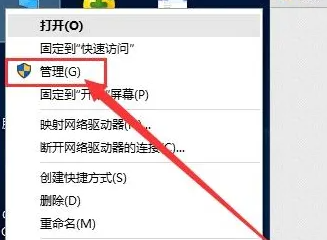我们需要打开它,看到左边的列。默认打开“视频”,第二项是“音频”。点按以打开音频:
 因为是截取音频,在音频一栏点击相应的格式,比如这里的mp3格式歌曲,点击mp3图标:
因为是截取音频,在音频一栏点击相应的格式,比如这里的mp3格式歌曲,点击mp3图标:
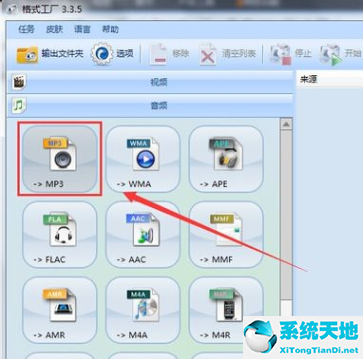 然后我们会在打开的页面中点击“添加文件”,选择您想要截取音频的文件打开:
然后我们会在打开的页面中点击“添加文件”,选择您想要截取音频的文件打开:
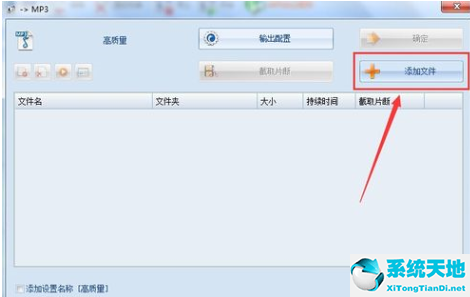 打开时,将显示文件信息。在上一页中,选择此文件后,您可以单击“剪辑”来剪辑音频:
打开时,将显示文件信息。在上一页中,选择此文件后,您可以单击“剪辑”来剪辑音频:
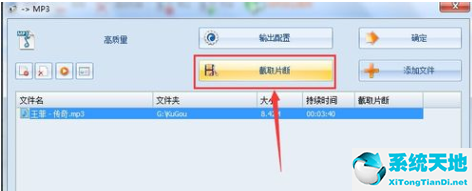 接下来在剪辑页面,我们可以自己移动播放位置,点击开始时间和结束时间来确定音频剪辑,也可以自己输入下面的时间段。其他设置可以默认,最后点击确定:
接下来在剪辑页面,我们可以自己移动播放位置,点击开始时间和结束时间来确定音频剪辑,也可以自己输入下面的时间段。其他设置可以默认,最后点击确定:
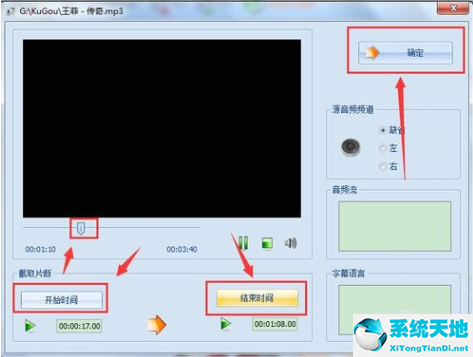 此时我们确认后返回上一页,然后可以更改下面的输出文件夹。如果需要可以设置其他设置,一般是默认的,然后点击右上角的“确定”:
此时我们确认后返回上一页,然后可以更改下面的输出文件夹。如果需要可以设置其他设置,一般是默认的,然后点击右上角的“确定”:
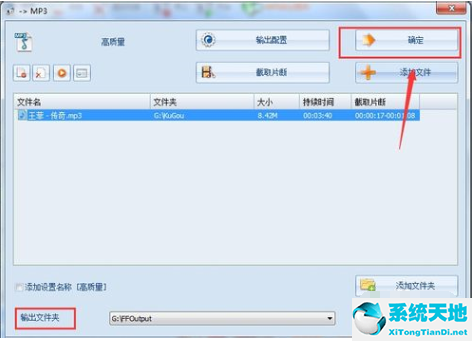 接下来我们将进入格式工厂的初始页面,在这里我们可以看到需要拦截的文件信息,点击上方的“开始”按钮进行拦截:
接下来我们将进入格式工厂的初始页面,在这里我们可以看到需要拦截的文件信息,点击上方的“开始”按钮进行拦截:
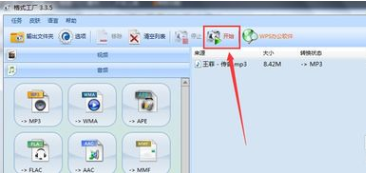 最后一步,我们可以打开输出文件夹,看到截取的音频:
最后一步,我们可以打开输出文件夹,看到截取的音频:
 以上是在格式工厂剪切音频片段的具体流程。你们都学会了吗?
以上是在格式工厂剪切音频片段的具体流程。你们都学会了吗?